- On erittäin tärkeää pitää järjestelmäsi ajan tasalla, joten kaikki Windows Update -virheet on korjattava nopeasti.
- Päivitys virhe 0x80245006: lla voi olla useita syitä, mutta yleensä se johtuu viruksentorjunnasta.
- Katso muita Windows-päivitysvirheitä omistettu osio.
- Katso meidän Tekninen vianetsintäkeskus mihin tahansa PC-ongelmaan, riippumatta siitä kuinka monipuolinen.
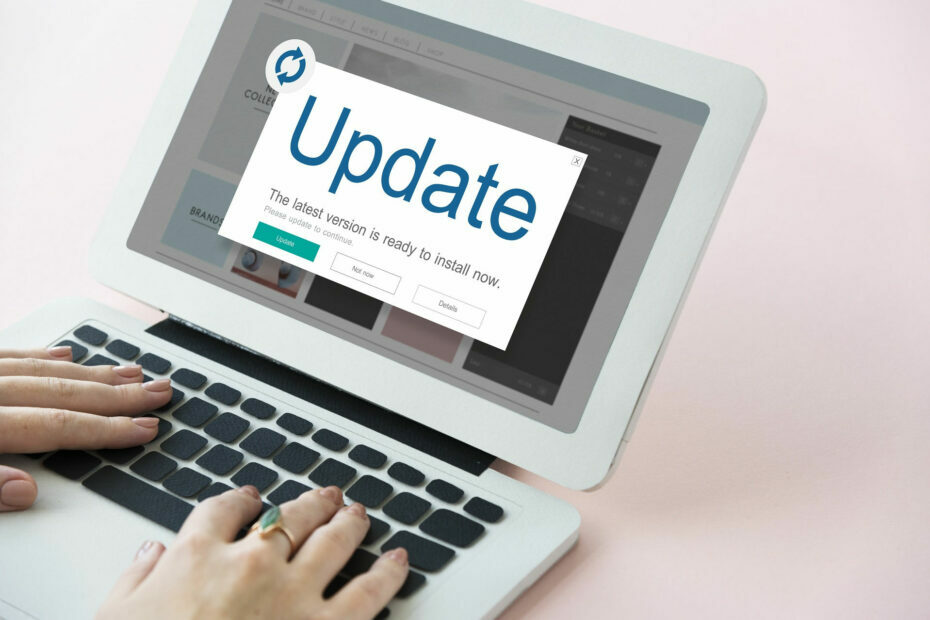
- Lataa Restoro PC: n korjaustyökalu joka tulee patentoidun tekniikan mukana (patentti saatavilla tässä).
- Klikkaus Aloita skannaus löytää Windows-ongelmat, jotka saattavat aiheuttaa tietokoneongelmia.
- Klikkaus Korjaa kaikki korjata tietokoneen turvallisuuteen ja suorituskykyyn vaikuttavat ongelmat
- Restoro on ladannut 0 lukijoita tässä kuussa.
Jokainen käyttöjärjestelmä on päivitettävä, jotta voit suojautua uhilta, mutta näyttää siltä, että joillakin Windows 10 -käyttäjillä on ongelmia päivityksen kanssa Windows 10.
Päivitysten sijaan käyttäjät saavat päivitysvirheen 0x80245006, joten katsotaanpa, korjaammeko tämän.
Virhe 0x80245006 voi ilmetä useissa olosuhteissa, ja puhumalla tästä virheestä, nämä ovat joitain yleisimpiä ongelmia, joista käyttäjät ilmoittivat:
- Windows Update epäonnistui 0x80245006 - Tapahtuu yritettäessä käyttää Windows Update -sovellusta. Yritä suorittaa Windows Update -vianmääritysohjelma tai tarkista välityspalvelinasetuksesi.
- Koodi: 0x80245006 Windows Store - Jos kohtaat tämän virheen, varmista, että virustorjunta ei häiritse verkkoyhteyttäsi. Yritä myös poistaa käynnistyssovellukset käytöstä tietokoneellasi.
- Windows 8.1 -virhe 80245006 - Tämä virhe voi ilmetä missä tahansa Windows-versiossa, ja sekä Windows 10- että Windows 8.1 -käyttäjät ilmoittivat siitä. Ratkaisut ovat kuitenkin melkein samat molemmille versioille.
- Palvelin 2016 0x80245006 - Tämä ongelma voi ilmetä myös Windows Server 2016: ssa, ja jos kohtaat sen, sinun pitäisi pystyä korjaamaan se jollakin ratkaisuistamme.
Päivitysten lataaminen on tärkeää, jos haluat pitää tietokoneesi turvassa ja saada uusia ominaisuuksia käyttöjärjestelmällesi.
Koska päivitykset ovat niin tärkeitä, näet, miksi päivitysvirhe 0x80245006 voi aiheuttaa niin paljon ongelmia estämällä Windows 10 -päivitysten lataamisen.
Paitsi että järjestelmästäsi saattaa tulla haavoittuva, mutta samalla saatat menettää uusia ominaisuuksia, joita Microsoft kehittää Windows 10: lle. Joten miten voit korjata päivitysvirheen 0x80245006 Windows 10: ssä?
Kuinka korjaan päivitysvirheen 0x80245006 Windows 10: ssä?
1. Tarkista virustorjuntaohjelmisto
 Käyttämällä viruksentorjuntaohjelma on melko tärkeä, mutta joskus tämä ohjelmisto voi häiritä Windows 10: tä ja aiheuttaa 0x80245006 -virheen.
Käyttämällä viruksentorjuntaohjelma on melko tärkeä, mutta joskus tämä ohjelmisto voi häiritä Windows 10: tä ja aiheuttaa 0x80245006 -virheen.
Voit korjata ongelman avaamalla virustentorjuntaohjelman ja yrittämällä poistaa tietyt ominaisuudet käytöstä ja nähdä, ratkaiseeko se ongelman.
On mahdollista, että virustorjunta-palomuuri estää Windows-päivityksen vahingossa, joten yritä poistaa se käytöstä ja tarkista, ratkaiseeko se ongelman.
Jos et pysty korjaamaan ongelmaa, voit myös yrittää poistaa virustentorjunnan käytöstä väliaikaisesti. Joissakin tapauksissa ainoa tapa korjata ongelma on poistaa virustorjunta.
Muista, että virustorjunnan poistaminen voi jättää järjestelmän haavoittuvaksi, joten jos virustentorjunta on ongelma, suosittelemme vaihtamaan toiseen virustentorjuntaratkaisuun.
Markkinoilla on monia hyviä virustentorjuntaohjelmia, mutta suosittelemme VIPRE Antivirus Plus. Sitä on helppo käyttää, se ei käytä paljon resursseja eikä häiritse järjestelmääsi.
VIPRE Antivirus Plus -sovelluksella on hieno ja mielenkiintoinen ominaisuus RapidScan joka käyttää aiempia skannauksia nopeuttamaan tulevia. Se yksinkertaisesti ohittaa tiedostot, jotka löydettiin turvallisilta aiemmin.
Tämä tietoturvaratkaisu tarjoaa myös pilvipohjaisen suojauksen, mutta myös lunnasohjelmia ja uhkien torjuntaa.

VIPRE Antivirus Plus
VIPRE: llä ei enää ole päivitysvirheitä, ja se tarjoaa ilmaisen asiakastuen Yhdysvalloissa.
Vieraile verkkosivustolla
2. Poista AdFender-ohjelmisto

AdFender on koko järjestelmän kattava adblocking-ohjelmisto, jonka avulla voit käyttää Microsoft Edge ilman mainoksia. Vaikka tämä työkalu kuulostaa hyvältä, käyttäjät ovat havainneet, että tällä työkalulla on yksi suuri puute.
Käyttäjien mukaan AdFender estää Windows-päivitykset, joten et voi päivittää Windows 10 -käyttöjärjestelmääsi.
Kuten näette, AdFender on 0x80245006-päivitysvirheen syy ja ainoa ratkaisu on poistaa AdFender, jos se on asennettu.
On olemassa useita tapoja poistaa sovellus, mutta paras tapa on käyttää asennuksen poisto-ohjelmaa. Jos etsit asennuksen poistajaa, suosittelemme kokeilemaan sitä IObit Uninstaller.
Se on helppokäyttöinen ja tämän työkalun avulla sinun pitäisi pystyä poistamaan kaikki sovellukset kokonaan tietokoneeltasi. Jos et käytä AdFenderiä, kannattaa tarkistaa seuraava ratkaisumme.

IObit Uninstaller 10 Pro
AdFender poistetaan hetkessä IObit Uninstaller -sovelluksen avulla, ja voit olla varma, ettei jälkiä ole jäljellä.
Vieraile verkkosivustolla
3. Tarkista välityspalvelinasetuksesi
- Etsiä Internet-asetukset ja valitse se tuloksista.

- Klikkaus Liitännät välilehti ja napsauta sitten LAN-asetukset.
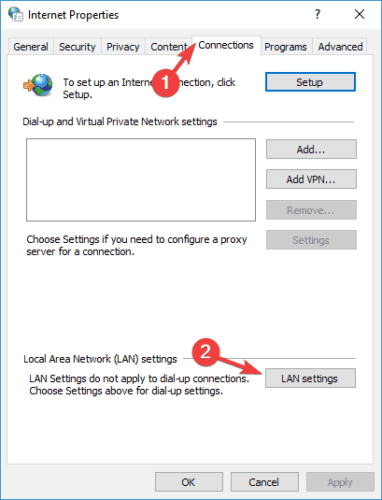
- Klikkaus Pitkälle kehittynyt.
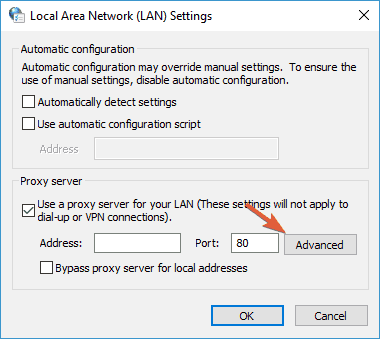
- Etsi Älä käytä välityspalvelinta osoitteisiin, jotka alkavat ja kirjoita siihen seuraavat osoitteet:
- .windowsupdate.com;
- .microsoft.com;
- .windows.com;
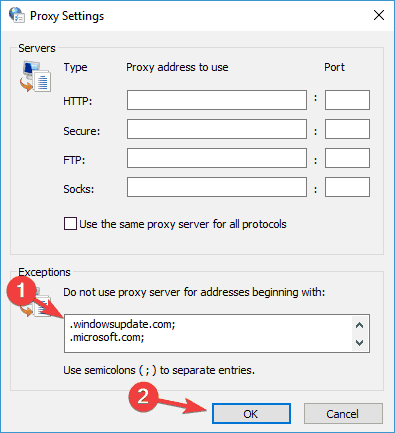
Tallenna muutokset. Sinun on ehkä käynnistettävä tietokone uudelleen ennen muutosten tekemistä.
4. Käytä Windows Update -vianmääritystä
 Monet käyttäjät kokivat virheen 0x80245006 yrittäessään ladata Windows-päivityksiä. Tämä ongelma voi estää sinua lataamasta uusia päivityksiä ja jättää tietokoneen haavoittuvaksi.
Monet käyttäjät kokivat virheen 0x80245006 yrittäessään ladata Windows-päivityksiä. Tämä ongelma voi estää sinua lataamasta uusia päivityksiä ja jättää tietokoneen haavoittuvaksi.
Suorita järjestelmän skannaus mahdollisten virheiden löytämiseksi

Lataa Restoro
PC-korjaustyökalu

Klikkaus Aloita skannaus löytää Windows-ongelmia.

Klikkaus Korjaa kaikki korjata patentoidun tekniikan ongelmat.
Suorita PC Scan with Restoro Repair Tool -työkalu löytääksesi virheitä, jotka aiheuttavat tietoturvaongelmia ja hidastuksia. Kun tarkistus on valmis, korjausprosessi korvaa vahingoittuneet tiedostot uusilla Windows-tiedostoilla ja -komponenteilla.
Saatat kuitenkin pystyä korjaamaan ongelman käyttämällä Windows Update -vianmääritystä.
Tämä on pieni Microsoftin luoma työkalu, joka voi skannata tietokoneesi ja korjata monia päivitykseen liittyviä ongelmia. Työkalua on helppo käyttää, ja sen käyttämiseksi sinun on vain ladattava ja suoritettava se tietokoneellasi.
Sinä pystyt lataa Windows Update -vianmääritys Microsoftin verkkosivustolta ilmaiseksi.
Kun olet suorittanut vianmäärityksen, tarkista, jatkuuko Windows Update -ongelma edelleen.
5. Tarkista, ovatko tarvittavat palvelut käynnissä
- Lehdistö Windows-näppäin + R ja kirjoita palvelut.msc. Paina nyt Tulla sisään tai napsauta OK.
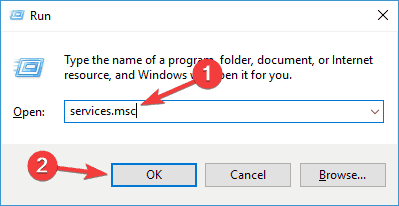
- Paikantaa Älykäs tiedonsiirtopalvelu ja tarkista sen tila. Jos palvelun tilaksi ei ole asetettu Juoksu, napsauta sitä hiiren kakkospainikkeella ja valitse alkaa valikosta.
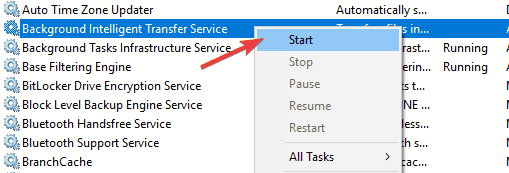
- Toista edellinen vaihe kohdalle Windows päivitys ja Työasema palvelut. Kun olet tehnyt sen, sulje Palvelut ikkuna.
6. D.tietyt palvelut komentokehotteen avulla
- Etsiä cmd ja napsauta Suorita järjestelmänvalvojana aloittaa Komentokehote.

- Kirjoita seuraavat komennot:
nettopysäytys wuauserv
nettopysäytyskryptSvc
nettopysäytyskärjet
net stop msiserver
ren C: WindowsSoftwareDistribution SoftwareDistribution.old
ren C: WindowsSystem32catroot2 catroot2.old
nettokäynnistys wuauserv
net start cryptSvc
nettokäynnistysbitit
net start msiserver
tauko
Kun kaikki komennot on suoritettu, sulje Komentokehote ja käynnistä tietokone uudelleen. Kun tietokone on käynnistynyt uudelleen, tarkista onko ongelma ratkennut. Useat käyttäjät kertoivat, että tämä ratkaisu korjasi ongelman heille, joten muista kokeilla sitä.
7. Suorita puhdas käynnistys
- Lehdistö Windows-näppäin + R, tulla sisään msconfig ja paina Tulla sisään tai napsauta OK.
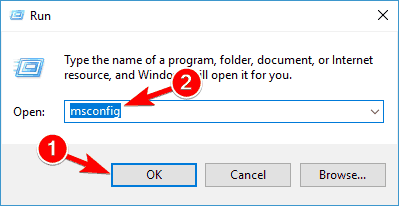
- Mene Palvelut -välilehti ja tarkista Piilota kaikki Microsoftin palvelut. Napsauta nyt Poista kaikki käytöstä.
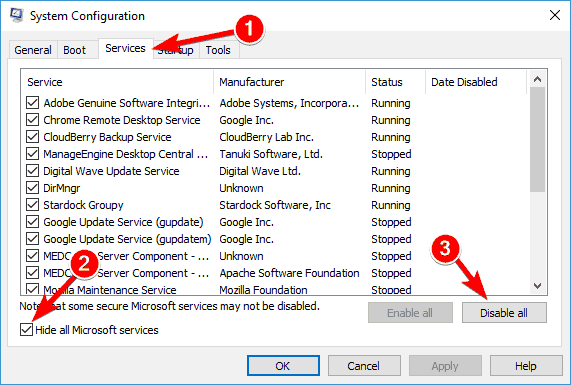
- Siirry kohtaan Aloittaa välilehti ja napsauta Avaa Tehtävienhallinta.
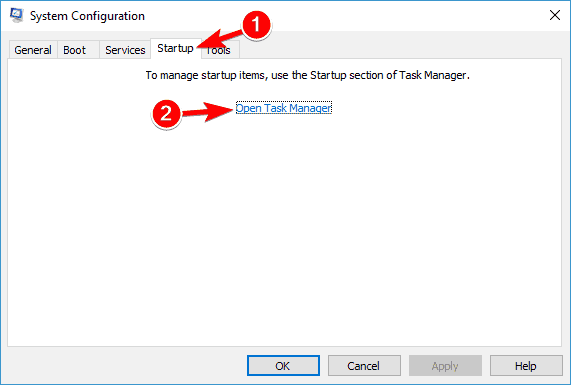
- Napsauta hiiren kakkospainikkeella luettelon ensimmäistä kohdetta ja valitse Poista käytöstä valikosta. Toista tämä vaihe kaikille luettelon käynnistyssovelluksille.
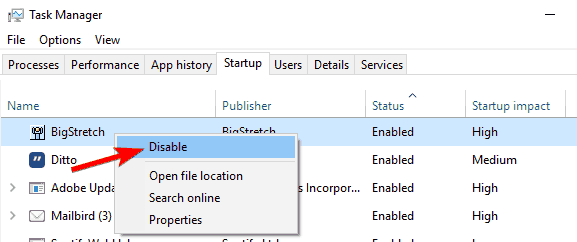
- kiinni Tehtävienhallinta ja palaa takaisin Järjestelmän kokoonpano ikkuna. Klikkaa Käytä ja OK Tallenna muutokset ja käynnistä tietokone uudelleen.
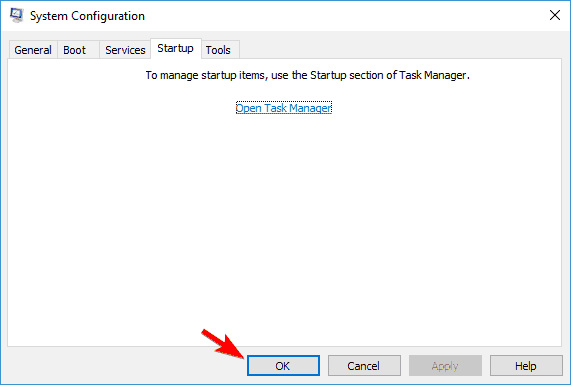
Yksi tietokoneesi käynnistyy uudelleen, tarkista, näkyykö ongelma edelleen. Jos ei, se tarkoittaa, että yksi käynnistyssovelluksista tai -palveluista häiritsi Windows-päivitystä.
Jos haluat löytää ongelmallisen sovelluksen, sinun on otettava palvelut käyttöön yksitellen tai ryhmissä ongelmallisen sovelluksen löytämiseksi. Muista, että sinun on käynnistettävä tietokone uudelleen, jotta muutokset voidaan ottaa käyttöön sovellusten tai palvelujen ryhmän käyttöönoton jälkeen.
Kun löydät ongelmallisen sovelluksen tai palvelun, varmista, että poistat sen käytöstä, poistat sen tai päivität ongelman ratkaisemiseksi pysyvästi.
Jos Puhdas käynnistys ei auta, sinun kannattaa harkita äskettäin asennettujen sovellusten poistamista ja tarkistaa, ratkaiseeko se ongelman.
8. Suorita SFC- ja DISM-skannaukset
8.1 Suorita SFC-skannaus
- Avata Komentokehote kuten on esitetty ratkaisunumerossa 6.
- Tulla sisään sfc / scannow ja paina Tulla sisään suorittaa komento.
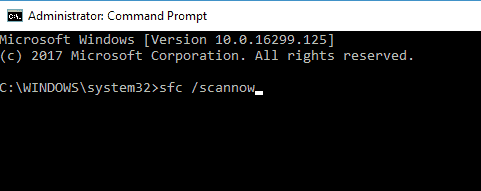
- Tämä prosessi voi kestää jopa 15 minuuttia, joten älä keskeytä sitä.
- Kun skannaus on valmis, tarkista, näkyykö ongelma edelleen.
8.2 Suorita DISM-skannaus
- alkaa Komentokehote järjestelmänvalvojana.
- Kirjoita nyt seuraava komento ja paina Tulla sisään:
DISM / Online / Cleanup-Image / RestoreHealth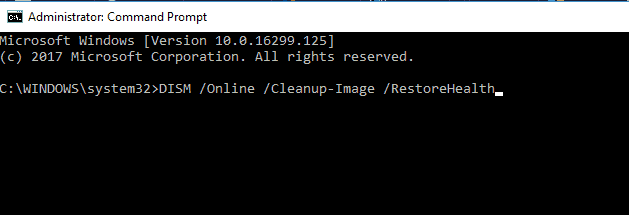
- Skannaus voi kestää noin 20 minuuttia tai enemmän, joten älä keskeytä sitä.
Kun DISM-skannaus on valmis, tarkista onko ongelma ratkaistu. Jos ongelma jatkuu edelleen tai jos et voinut suorittaa SFC-tarkistusta aiemmin, muista toistaa SFC-tarkistus uudelleen ja tarkista, ratkaiseeko se ongelman.
 Onko sinulla vielä ongelmia?Korjaa ne tällä työkalulla:
Onko sinulla vielä ongelmia?Korjaa ne tällä työkalulla:
- Lataa tämä tietokoneen korjaustyökalu arvioitu erinomaiseksi TrustPilot.comissa (lataus alkaa tältä sivulta).
- Klikkaus Aloita skannaus löytää Windows-ongelmat, jotka saattavat aiheuttaa tietokoneongelmia.
- Klikkaus Korjaa kaikki korjata patentoidun tekniikan ongelmat (Yksinomainen alennus lukijamme).
Restoro on ladannut 0 lukijoita tässä kuussa.


